Neznámé zařízení ve správci zařízení - jak pro něj najít ovladač

- 2624
- 539
- Ing. Felix Musil
Pokud jste ve správci zařízení Windows 7 viděli oznámení „neznámé zařízení“, nalezení vhodného ovladače nebude snadné. Koneckonců, nezbytné informace zde nejsou uvedeny: model zařízení, jeho výrobce atd. Podobný problém může nastat, pokud systém určí účel gadgetu, ale nenašel pro něj vhodný software. Pak se objeví chyba „kód 28“. Zařízení se zobrazí v dispečeru. Ale nebudete to moci použít.

Pokud jste nedávno objevili tento problém, zkontrolujte desky a periferii, které byly nedávno připojeny. Takže můžete zjistit model a najít na internetu všechny správné nástroje. Nebo je nainstalujte z disku. Ve většině případů však není možné určit neznámé zařízení „metodou vědeckého poke“, střídavě spojovat a odpojit různé gadgety a desky. Existuje několik způsobů, jak se zbavit zprávy „kód 28“.
Jak otevřít správce zařízení?
- Přejděte na „Ovládací panel“.
- Pokud máte možnost aktivního prohlížení, najděte dispečera stačí. Tam je veškerá nabídka umístěna v abecedě.
- Pokud máte displej podle kategorií, nejprve přejděte na „Zařízení a zvuk“. V podkategorii „Zařízení a tiskárny“ bude požadovaný bod. Chcete -li jej spustit, musíte aktivovat práva správce.
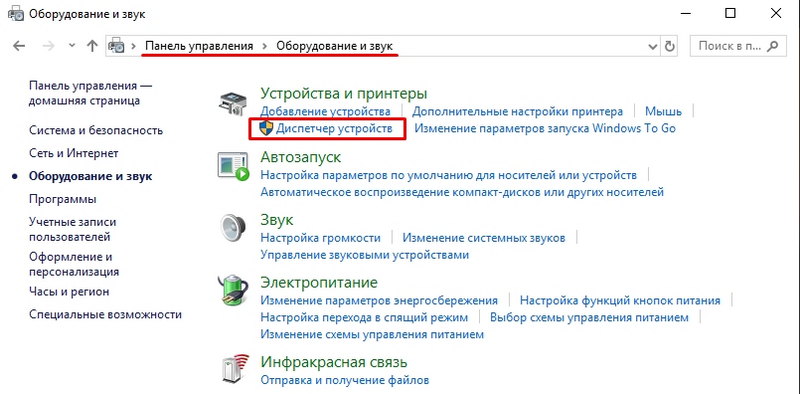
- Pokud má neznámé vybavení, vedle něj bude vykřičník ve žlutém trojúhelníku.
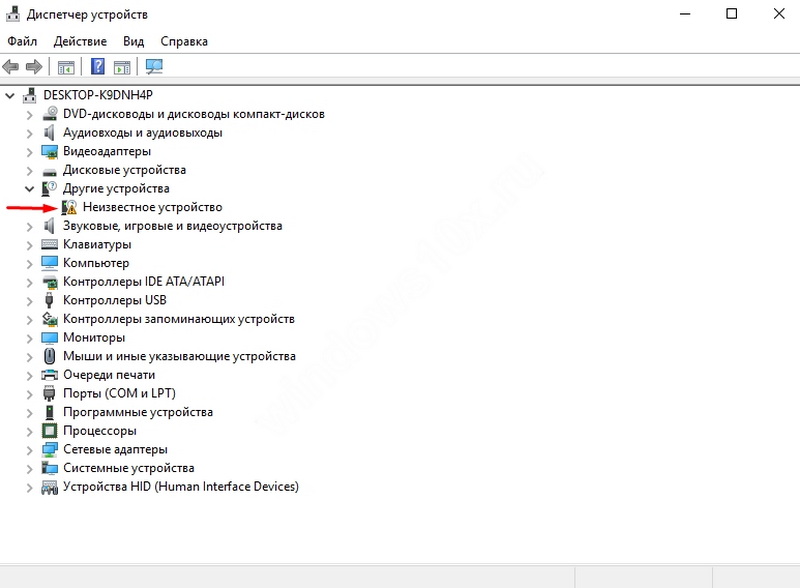
V systému Windows 8 a 8.1 To lze provést tímto způsobem:
- Klikněte na pravé tlačítko myši v nabídce Start. To s logem Windows.
- Vyberte "Správce zařízení" ("Správce zařízení").
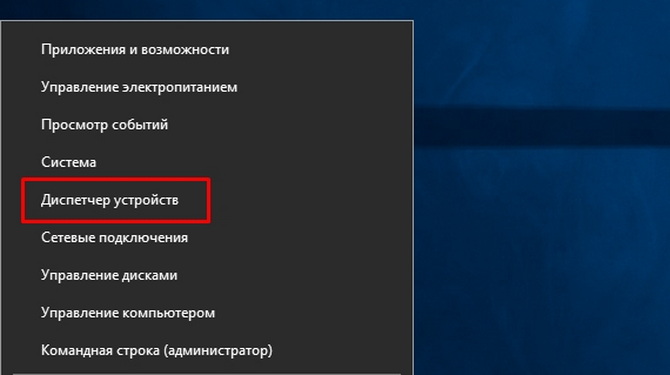
O několik dalších způsobů.
- Klikněte pravým tlačítkem myši na ikoně „Můj počítač“.
- Bod „Management“.
- V hierarchii „servisní programy“ budou to, co potřebujete.
A poslední možnost.
- Jděte začít - Provádějte. Nebo stiskněte klávesy Win+R.
- Ve vstupním poli napište „devmgmt.MSC "(bez citátů).
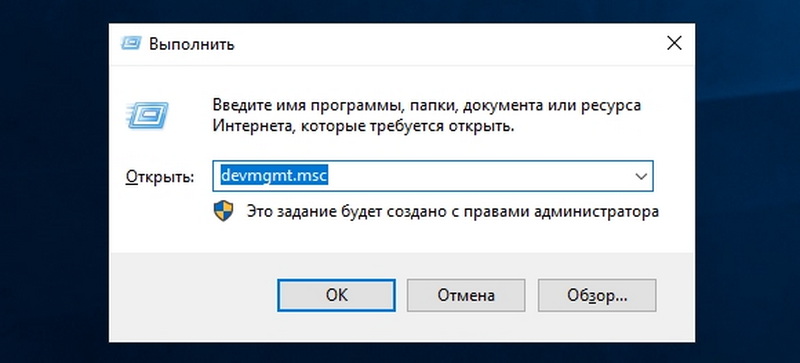
- Klikněte na „OK“.
Chcete -li najít neidentifikovaná zařízení nebo chyby „kód 28“ v dispečeru, nebudete muset střídat všechny seznamy. Kategorie, ve které je vybavení „Problém“ je otevřeno předem. A vedle něj bude vhodná ikona.
Jednoduché způsoby
Než budete hledat řidiče, zkuste nejvíce banální:
- Obnovit počítač.
- Klikněte na libovolné místo dispečera zdarma s pravým tlačítkem (kde nejsou tlačítka a jména). Vyberte „Aktualizovat konfiguraci“.
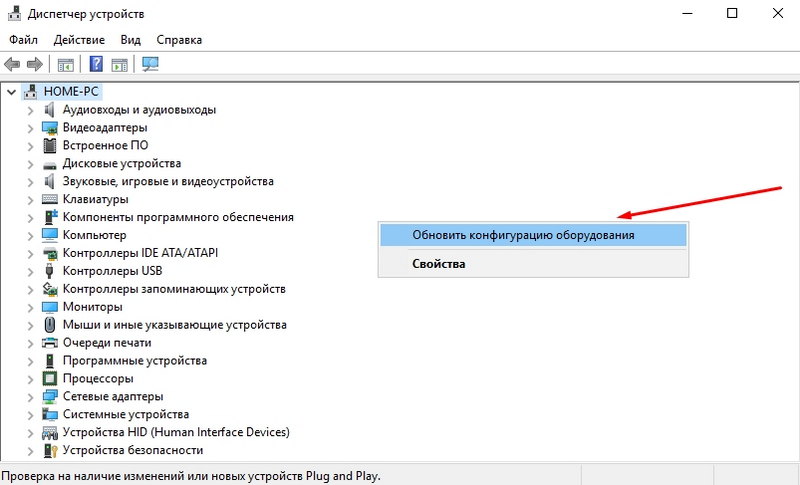
- Odpojte a připojte zařízení, které systém znovu neurčuje.
- Stáhněte si všechny aktuální aktualizace pro Windows.
- Použijte nástroj pro hromadnou aktualizaci. Automaticky analyzuje veškeré vybavení a nabídne „čerstvé“ verze softwaru. Vhodné například posilovač programů ovladače, řidič snadný, aktualizační ovladač a podobně. Mohou najít zastaralého řidiče a místo toho dát nový.
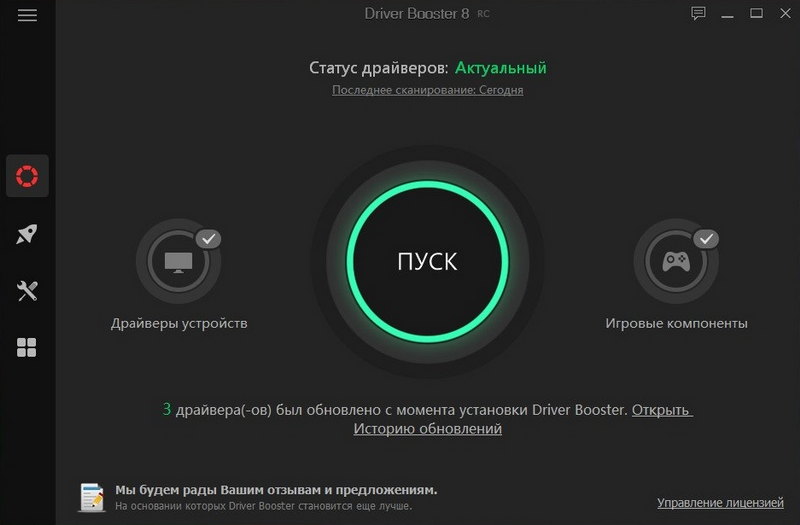
- Zkontrolujte viry OS.
Má také smysl vyzkoušet magisterského nastavení nových zařízení:
- Přejděte na ovládací panel.
- Zapněte displej podle kategorií (pokud je to neaktivní). Chcete -li to provést, klikněte na odkaz „Zobrazit“ vpravo a vyberte možnost, kterou je třeba.
- Otevřete „vybavení a zvuk“.
- Klikněte na „Přidat zařízení“.
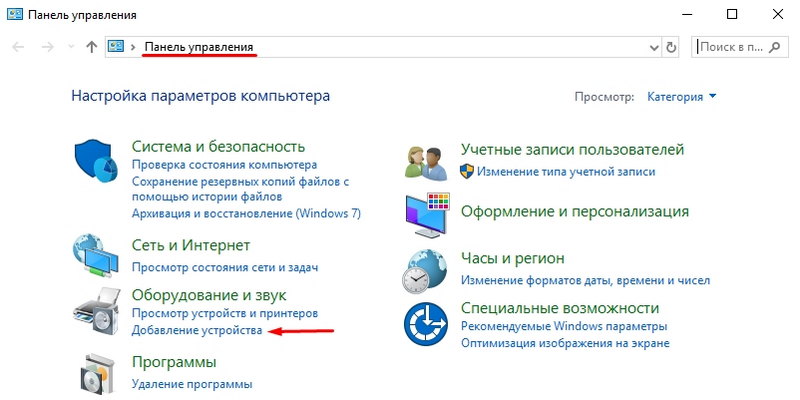
- Windows začne hledat nové vybavení.
Pokud nic nepomohlo a žlutá ikona je stále zobrazena v seznamu, musíte řidiče najít sami.
Podle ID zařízení
Když znáte model gadgetu, je pro něj dost snadné hledat software. Můžete přejít na webové stránky výrobce a odtud načerpat aktualizace. Ale pokud nemáte žádné informace o zařízení, nebo nevíte, která část dává chybu „kód 28“, úkol je trochu komplikovanější. Na počítači nemůžete nainstalovat všechny ovladače do sítě. Proto musíte zjistit identifikátor.
- V displeji Windows klikněte na pravé tlačítko myši na neznámém zařízení.
- Bod „vlastnosti“.
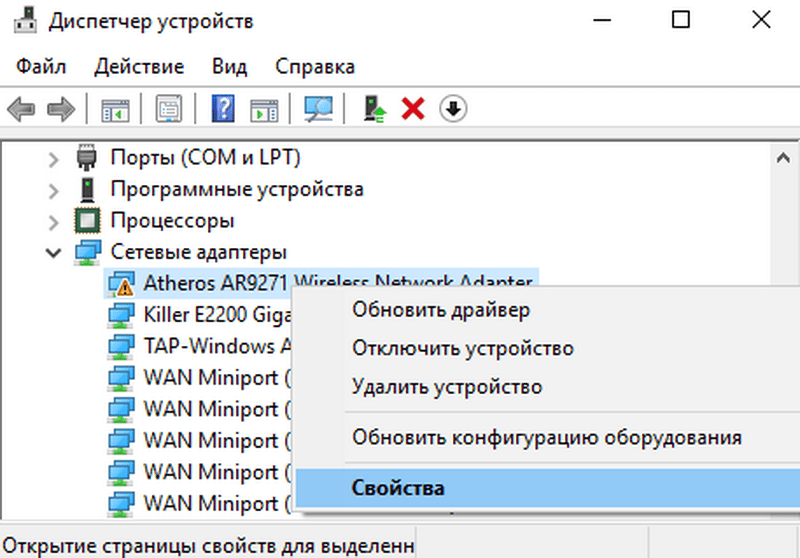
- Tab "Informace".
- V seznamu Drop -Down „Vlastnost„ Vyberte „zařízení pro zařízení“, „Corrier Code“ nebo „ID“.
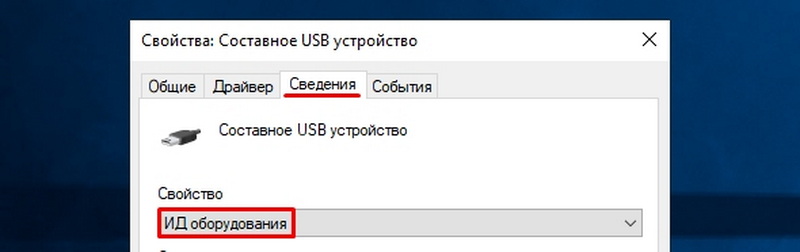
- Bude existovat identifikátor neurčitého zařízení. Vypadá to něco takového: „USB \ vid_8087 & PID_0024 & Rev_0000“ nebo „PCI \ VEN_8086 & DEV_1E31 & CC_0C0330“. Najdete na něm řidiče.
- Ve skutečnosti nepotřebujete všechny ID. Pouze určité hodnoty. Čísla po "vid" nebo "Ven" označují výrobce. A „pid“ nebo „dev“ - model gadgetu.
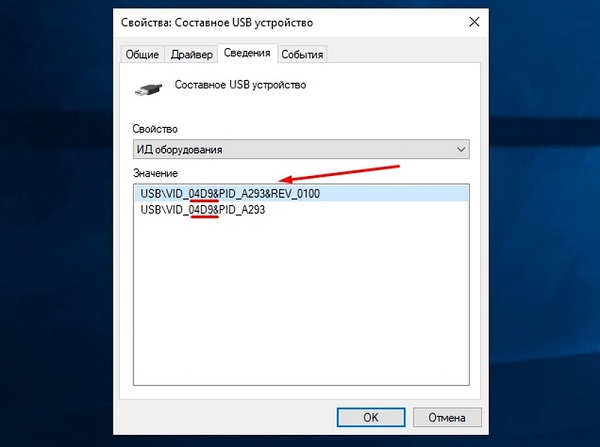
- Předtím, než je Slush („Funkce plivání“)) port, ke kterému je zařízení připojeno.
- V některých gadgetech vypadají identifikátory jinak.
- Otevřete jakýkoli vyhledávač.
- Zkopírujte do něj ID a spusťte vyhledávání. Výsledky budou mít model, výrobce a vhodný software.
Zde je návod, jak najít ovladač pro neznámé zařízení, pokud nechcete používat vyhledávače:
- Devid web.Informace. Vložte gadget do pole pro zadání ID a můžete si vybrat software.
- Služba PCIDatabase.Com. V řádku „Vyhledávání dodavatele“ vytiskněte číslo výrobce (uvedené v zařízeních po „vid“ nebo „VEN“). V „Vyhledávání zařízení“ - identifikátor modelu (napsaný po „PID“ nebo „Dev“). Klikněte na druhé tlačítko „Hledat“. Může se objevit několik možností. Vyberte ten, ve kterém se model a výrobce shodují s vaším ID. Popis zařízení se otevře. V poli „Poznámky“ bude odkaz na software.
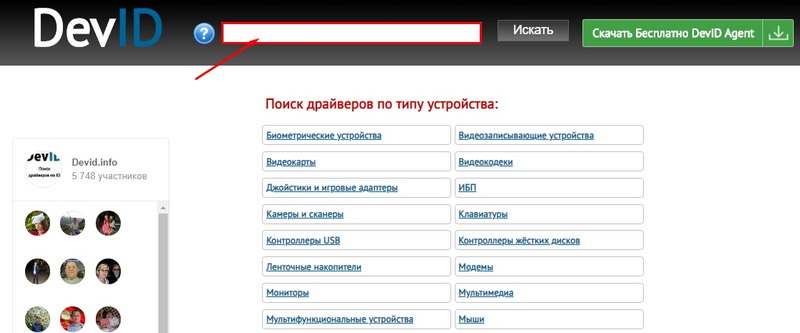
Kód 28
Pokud se objeví chyba „kód 28“, neznámé zařízení nebude schopno fungovat. Vyskočí, pokud pro zařízení neexistuje žádný vhodný software. Někdy k tomu dochází po přeinstalování oken, velké aktualizace nebo připojení nového vybavení. Chcete -li odstranit chybu, stáhněte si správné ovladače. Najdete je identifikátorem gadgetu. Proces je podrobně popsán v předchozí kapitole.
Pokud se na „slavném“ zařízení objevila chyba s 28. kódem, můžete ji opravit přímo v dispečeru.
- Otevři to.
- Klikněte na pravé tlačítko myši podle modelu zařízení, kvůli kterému došlo k selhání.
- Vyberte „Vlastnosti“.
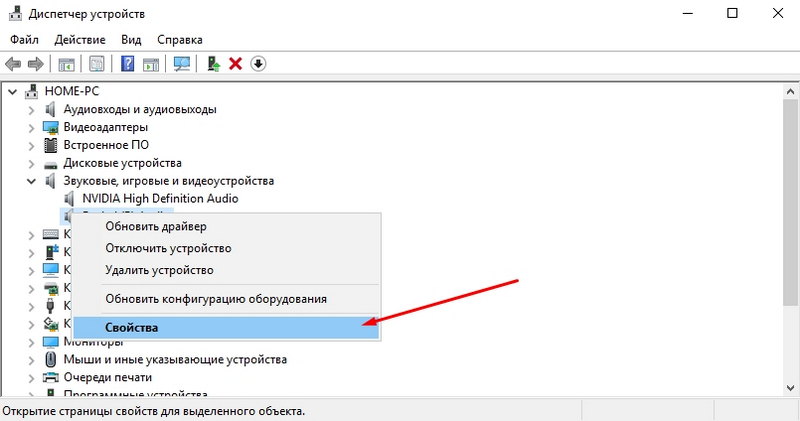
- Sekce „Řidič“.
- Tlačítko „Aktualizace“.
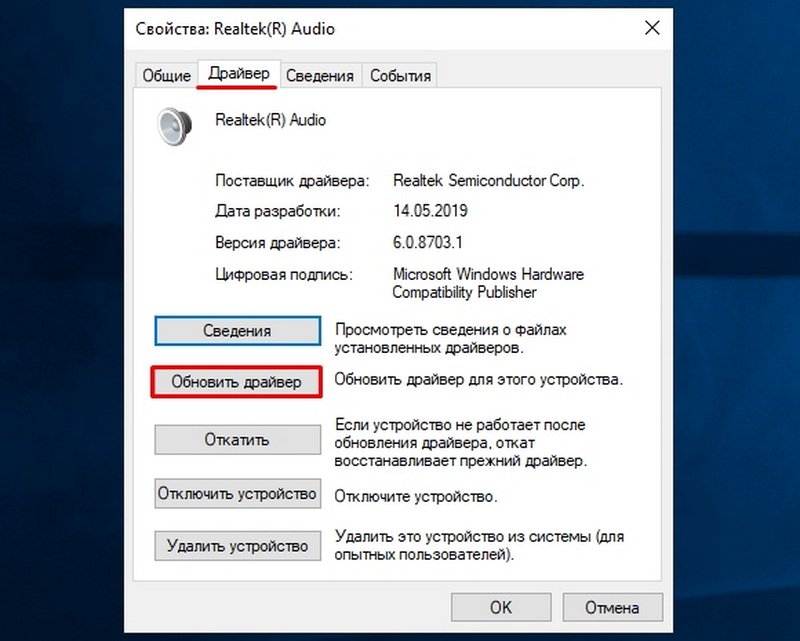
- Systém zahájí vyhledávání přes centrum Windows Appartus.
Tam se můžete také pokusit odstranit software a znovu jej nainstalovat. Stojí za to udělat, pouze pokud již máte vhodné nástroje pro vybavení. V žádném případě byste neměli umýt programy, které se vztahují k důležitým počítačovým zdrojům. Pokud například odstraníte nástroj grafické karty, vypne se.
V některých případech se zpráva „kód 28“ objeví právě kvůli novým verzím softwaru. Pokud pracují nestabilní nebo nekompatibilní konkrétně s vaším vybavením. Pak musíte vrátit předchozí ovladače. To lze provést ve stejné nabídce. Ale místo „aktualizace“ klikněte na tlačítko „Roll“.
Pokud se software stále nehodí, zkuste jej nainstalovat do režimu kombinovanosti s předchozími verzemi OS.
- Klikněte na instalační program pravým tlačítkem myši.
- Bod „vlastnosti“.
- Tab „Kompatibilita“.
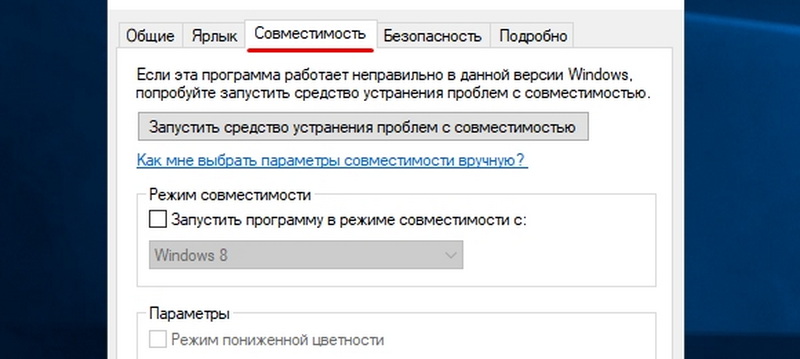
- Označte odpovídající bod s zaškrtnutím a ze seznamu vyberte verzi Vindovs.
- Je nemožné přesně říci, který softwarový systém bude určitě fungovat. Proto musíte vyzkoušet různé možnosti.
Programy
Ovladač pro neznámé zařízení Windows 7 najdete pomocí neznámého identifikátoru zařízení. „Vidí“ vybavení, které není v systému identifikováno. Nástroj vydává úplný seznam desek a zařízení, které jsou připojeny k PC.
Aplikace vypadá jako správce úloh. Proto je snadné v něm navigovat. Ale i když neexistuje žádná podpora ruského jazyka.
Chcete -li jít na web s ovladači, klikněte na název modelu pomocí pravého tlačítka myši a klikněte na „Najít ovladač“. Chcete -li uložit informace o vybavení v souboru, v kontextové nabídce vyberte položku „Uložit do souboru“.
Pokud se v dispečeru objeví neznámé zařízení, najdete pro něj software podle ID. Existují také specializované programy pro načítání vhodných ovladačů a identifikace gadgetů.

